“บุคคลนี้ไม่พร้อมใช้งานบน Messenger” หมายความว่าอย่างไร

เรียนรู้เกี่ยวกับสถานการณ์ที่คุณอาจได้รับข้อความ “บุคคลนี้ไม่พร้อมใช้งานบน Messenger” และวิธีการแก้ไขกับคำแนะนำที่มีประโยชน์สำหรับผู้ใช้งาน Messenger
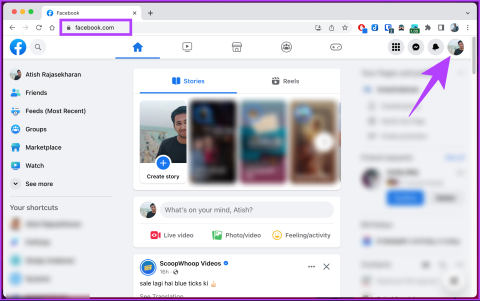
คุณเบื่อกับการแจ้งเตือนวันเกิดและคำอวยพรที่ล้นฟีด Facebook ของคุณในแต่ละปีหรือไม่? หากเป็นเช่นนั้น ก็ถึงเวลาควบคุมความเป็นส่วนตัวของคุณและปิดวันเกิดของคุณบน Facebook ด้วยการปิดใช้งานคุณสมบัตินี้ คุณสามารถเรียกคืนวันพิเศษของคุณและเพลิดเพลินกับประสบการณ์โซเชียลมีเดียที่เป็นส่วนตัวมากขึ้น
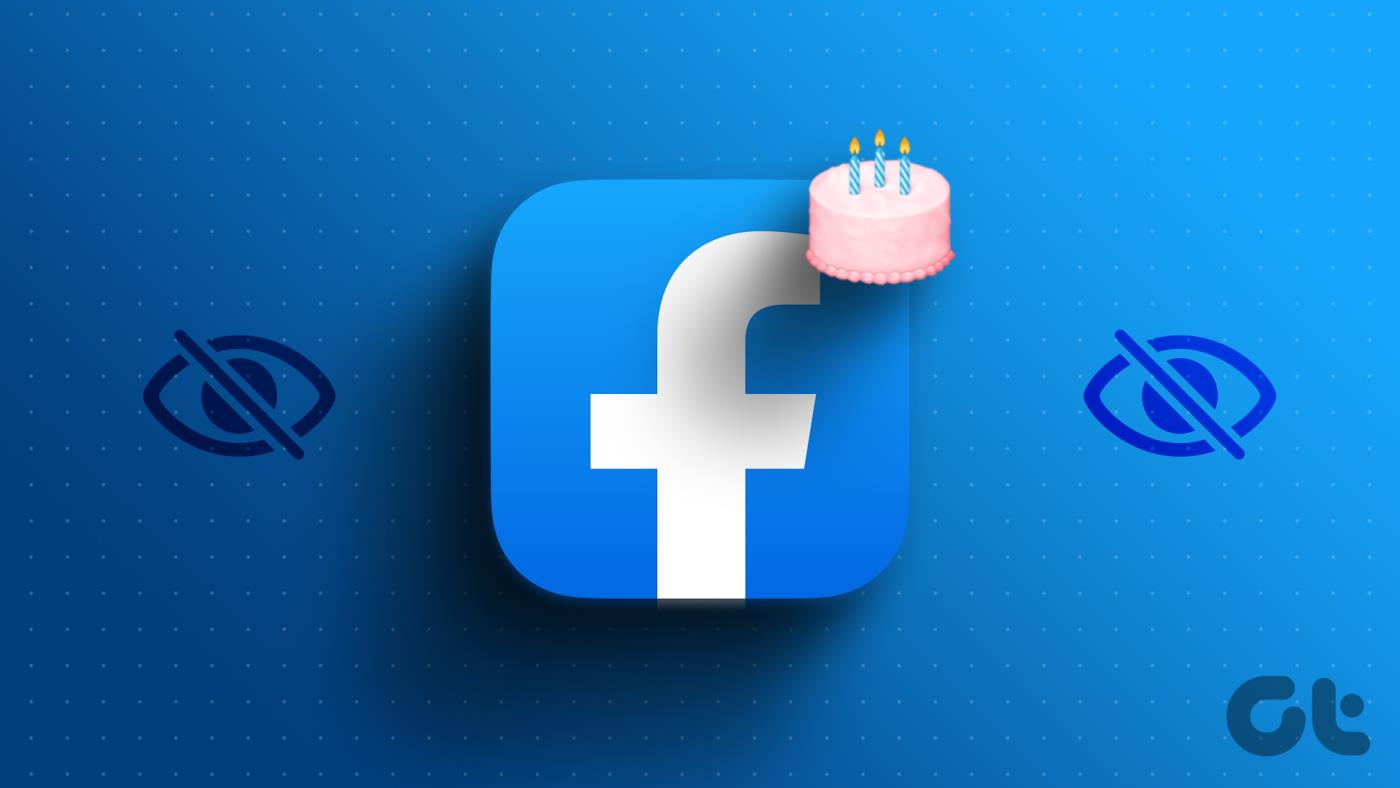
ตอนนี้คุณอาจสงสัยว่าทำไมคุณถึงต้องการปิดวันเกิดของคุณบน Facebook การซ่อนวันเกิดของคุณสามารถปกป้องข้อมูลส่วนบุคคลของคุณและจำกัดจำนวนข้อมูลที่แชร์กับผู้อื่นได้ นอกจากนี้ยังช่วยให้คุณหลีกเลี่ยงความปรารถนาทั่วไปจากคนรู้จักและความสัมพันธ์ทั่วไปที่หลั่งไหลเข้ามาอย่างต่อเนื่อง
ก่อนที่จะทำตามขั้นตอนต่างๆ มาทำความเข้าใจสิ่งที่คุณควรรู้ก่อนลบวันเกิดของคุณออกจาก Facebook
สิ่งที่ต้องรู้ก่อนลบวันเกิดของคุณออกจาก FB
ก่อนที่จะปิดวันเกิดของคุณบน Facebook คุณควรรู้บางสิ่งก่อน
เมื่อพิจารณาปัจจัยเหล่านี้ คุณสามารถตัดสินใจได้ว่าจะปิดวันเกิดของคุณบน Facebook หรือไม่ โปรดจำไว้ว่า คุณสามารถเปลี่ยนการตั้งค่าของคุณได้ในภายหลัง หากคุณต้องการเปิดใช้งานการแจ้งเตือนวันเกิดอีกครั้ง หรือปรับการเปิดเผยข้อมูลวันเกิดของคุณในโปรไฟล์ของคุณ ด้วยความเข้าใจนี้ เรามาเริ่มกันที่บทความกันก่อน
วิธีปิดการแจ้งเตือนวันเกิด Facebook ของคุณบนเดสก์ท็อป
การปิดการแจ้งเตือนวันเกิดของคุณบน Facebook นั้นค่อนข้างตรงไปตรงมาในการดำเนินการ ทำตามคำแนะนำด้านล่าง
ขั้นตอนที่ 1 : เปิด Facebook ในเบราว์เซอร์ที่คุณต้องการบนคอมพิวเตอร์ Windows หรือ Mac คลิกที่รูปโปรไฟล์ของคุณจากหน้าจอหลักที่มุมขวาบน
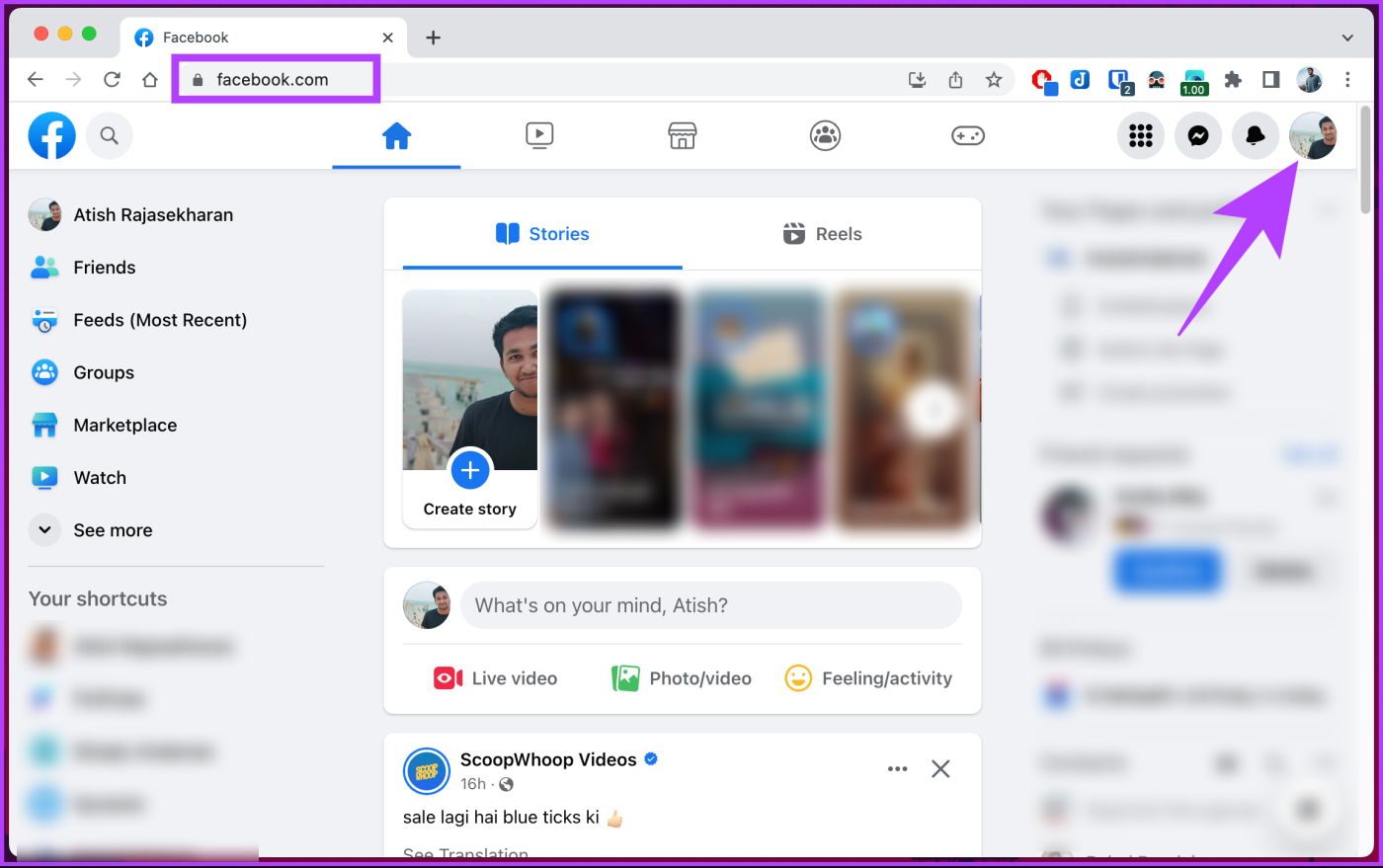
ขั้นตอนที่ 2 : จากเมนูแบบเลื่อนลง คลิกที่ชื่อโปรไฟล์ของคุณ
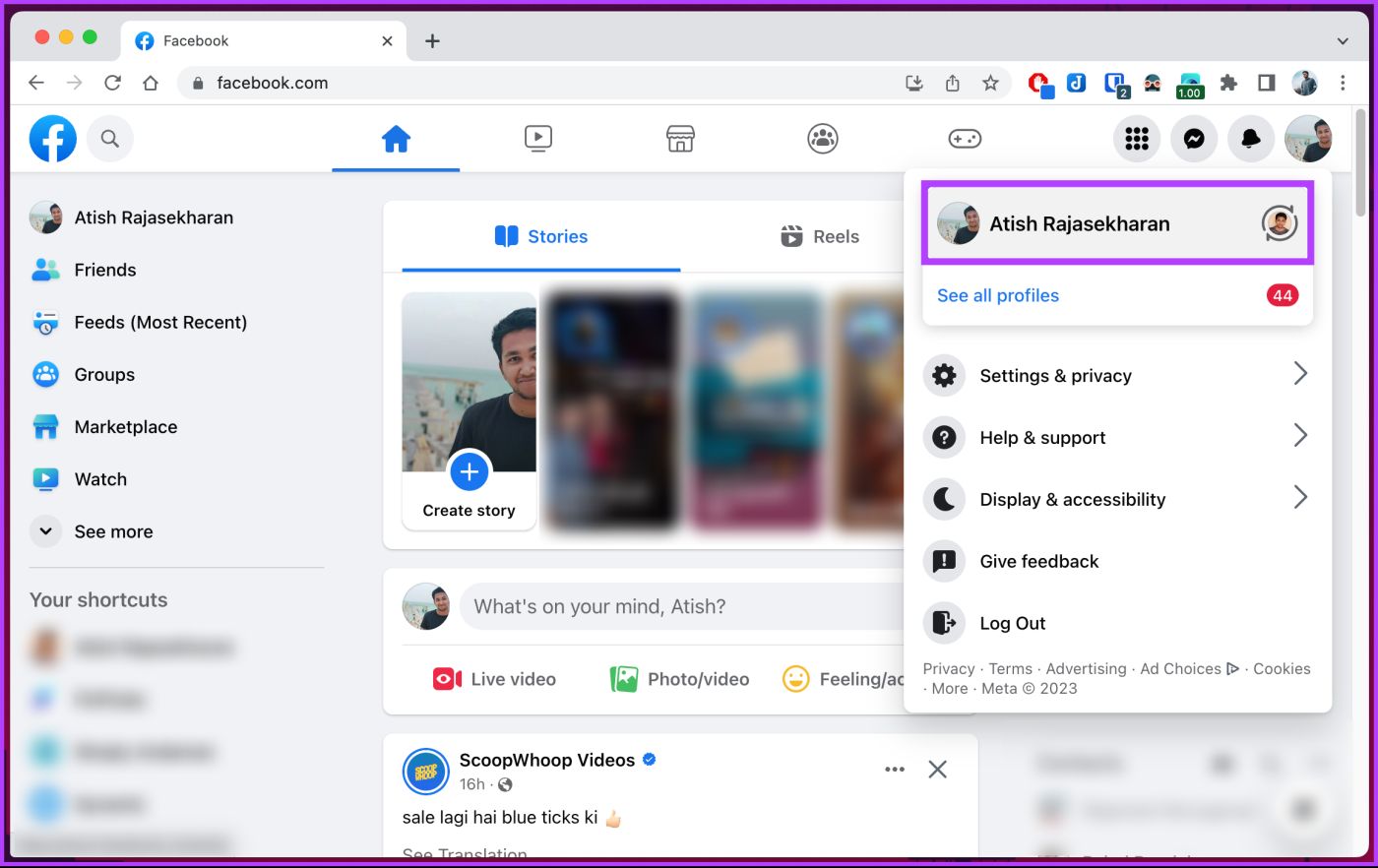
ขั้นตอนที่ 3 : เมื่อคุณเข้าสู่โปรไฟล์ของคุณแล้ว ให้ไปที่ส่วนเกี่ยวกับ
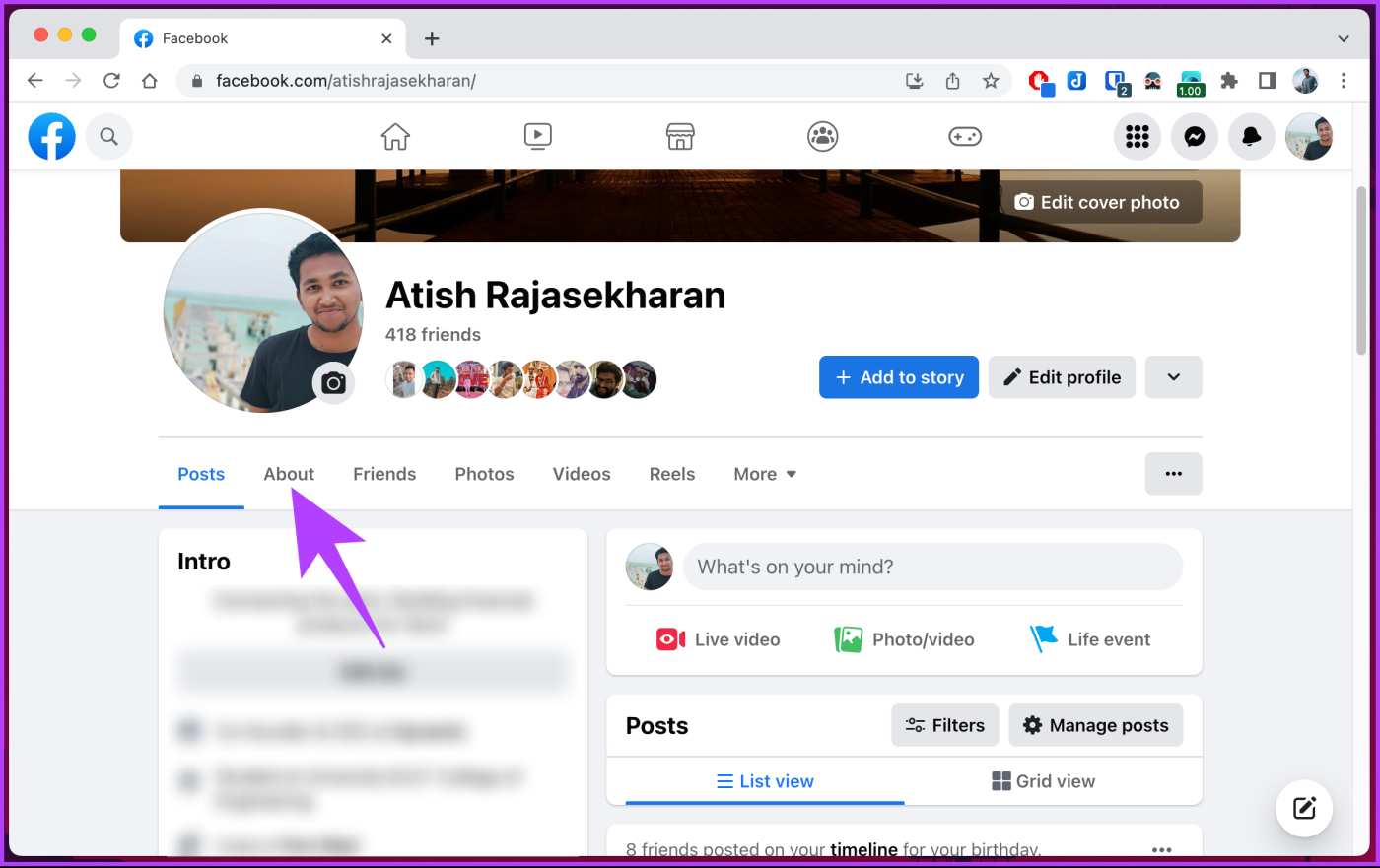
ขั้นตอนที่ 4 : ไปที่ 'ข้อมูลติดต่อและข้อมูลพื้นฐาน' จากบานหน้าต่างด้านซ้าย
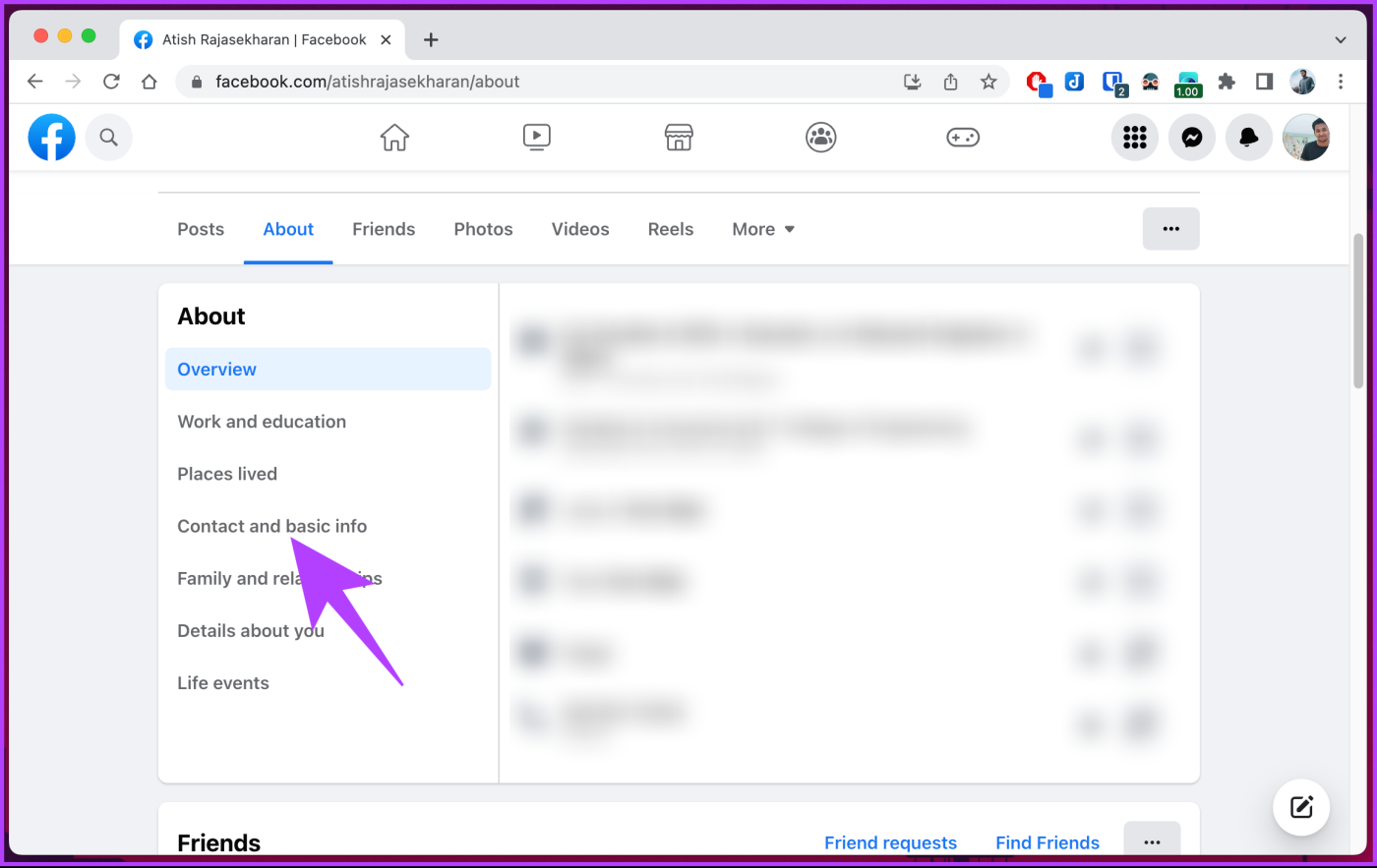
ขั้นตอนที่ 5 : เลื่อนลงไปที่ส่วนข้อมูลพื้นฐาน และคลิกที่ไอคอนลูกโลก/บุคคล ถัดจากวันเกิด
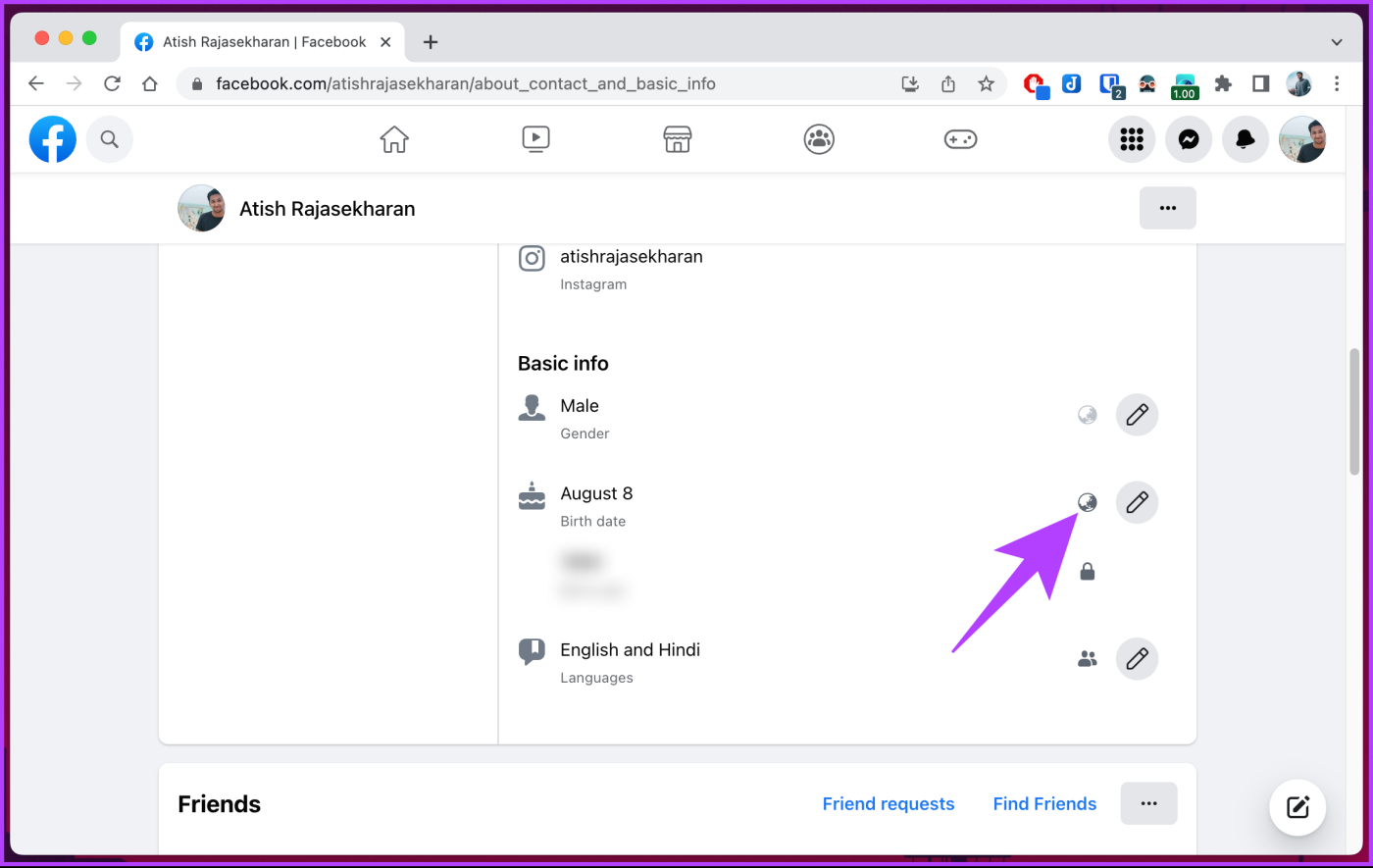
ขั้นตอนที่ 6 : ในป๊อปอัปเลือกผู้ชม ให้เลือกเฉพาะฉันเท่านั้นเพื่อซ่อนทั้งหมดแล้วคลิกบันทึก
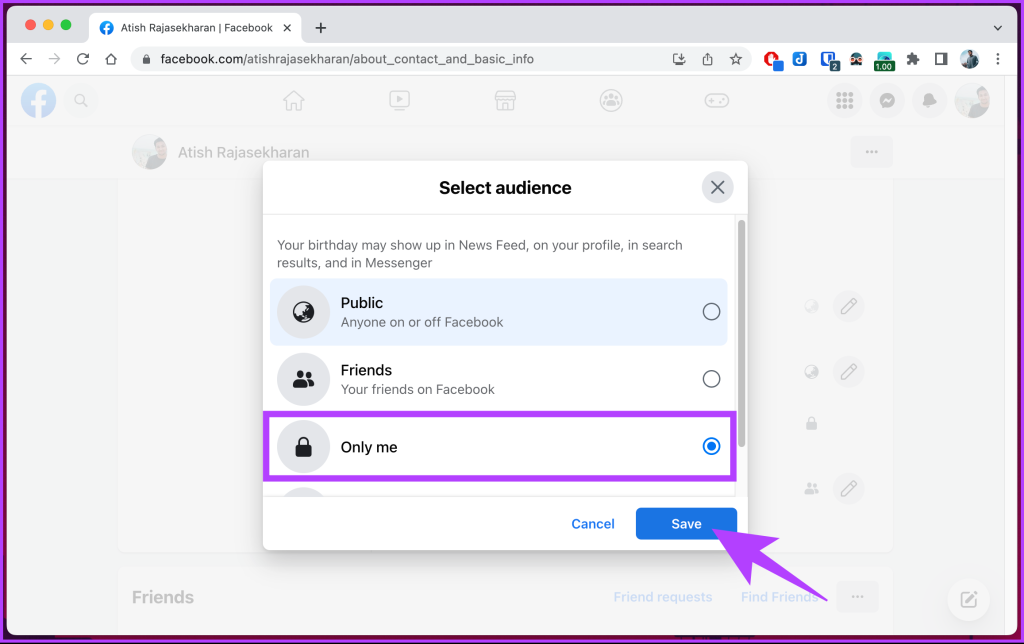
แค่นั้นแหละ. คุณหยุดประกาศวันเกิดของคุณบน Facebook สำเร็จแล้ว ด้วยเหตุนี้ จึงไม่มีใครสามารถดูหรือรับการแจ้งเตือนเกี่ยวกับวันเกิดของคุณบน Facebook ได้
อ่านเพิ่มเติม : วิธีเปลี่ยนภาษา Facebook กลับเป็นภาษาอังกฤษ
วิธีซ่อนวันเกิดของคุณบนแอพ Facebook Mobile
ขั้นตอนในการบล็อกประกาศวันเกิดของคุณบนแอพ Facebook บนมือถือจะคล้ายกับขั้นตอนบนเดสก์ท็อป ยิ่งไปกว่านั้น แม้ว่าคุณจะไม่ได้ติดตั้งแอพ Facebook ไว้ คุณก็สามารถทำตามขั้นตอนด้านล่างได้โดยใช้เบราว์เซอร์มือถือ
ขั้นตอนที่ 1 : เปิดแอพ Facebook บนอุปกรณ์ Android หรือ iOS ของคุณ แตะที่รูปโปรไฟล์ของคุณทางด้านซ้ายของแถบค้นหา
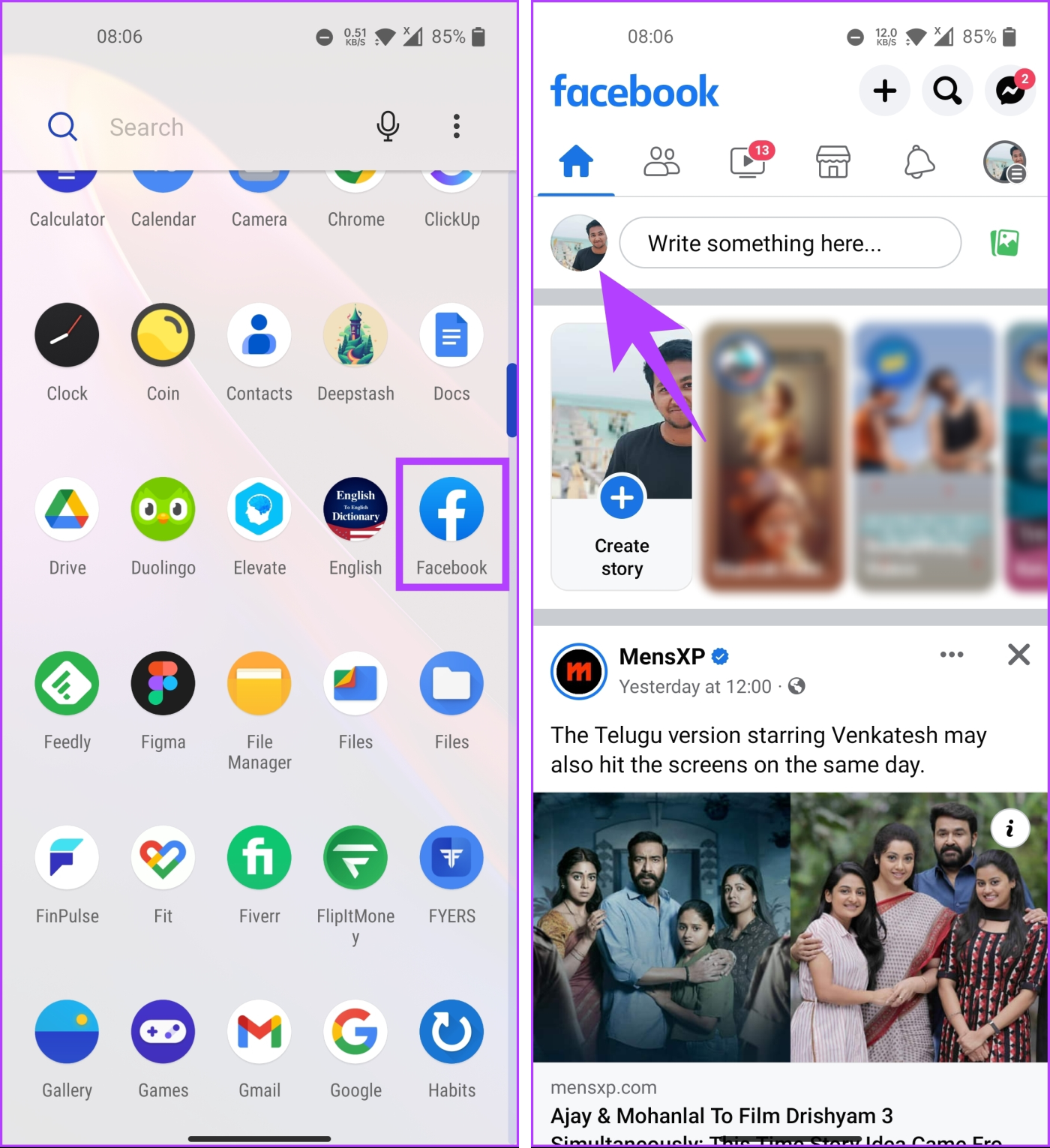
ขั้นตอนที่ 2 : เมื่ออยู่ในโปรไฟล์ของคุณแล้ว ให้เลื่อนลง และใต้ส่วนรายละเอียด ให้คลิก 'ดูข้อมูลเกี่ยวกับของคุณ'
คุณจะถูกนำไปที่ส่วนเกี่ยวกับโปรไฟล์ของคุณ
ขั้นตอนที่ 3 : เลื่อนลงไปที่ข้อมูลพื้นฐานแล้วแตะแก้ไข
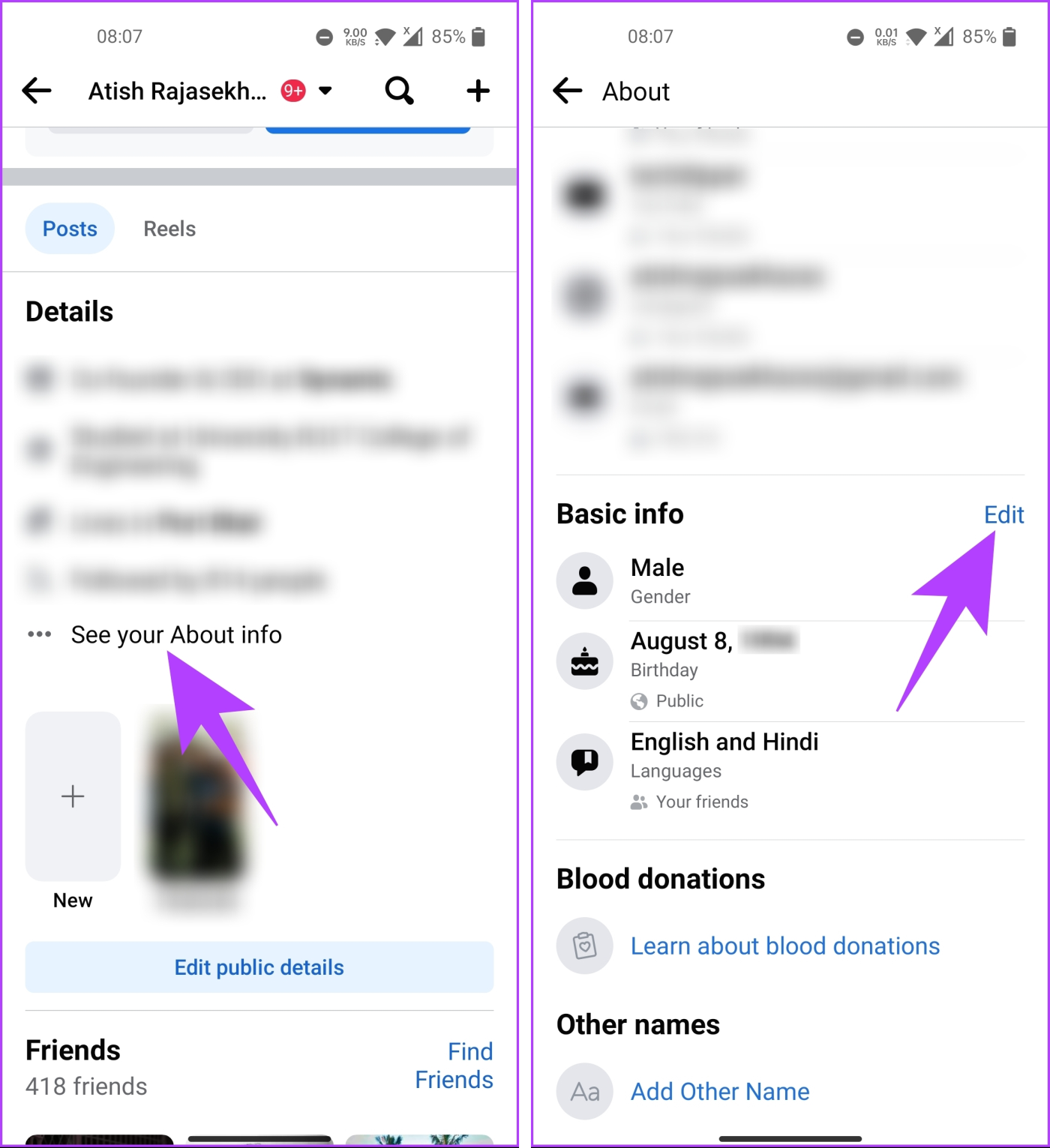
ขั้นตอนที่ 4 : ใต้หน้าจอแก้ไขข้อมูลพื้นฐาน ให้แตะเมนูแบบเลื่อนลงสาธารณะ/เพื่อน ถัดจากวันเกิดของคุณเพื่อแสดงเมนูความเป็นส่วนตัว
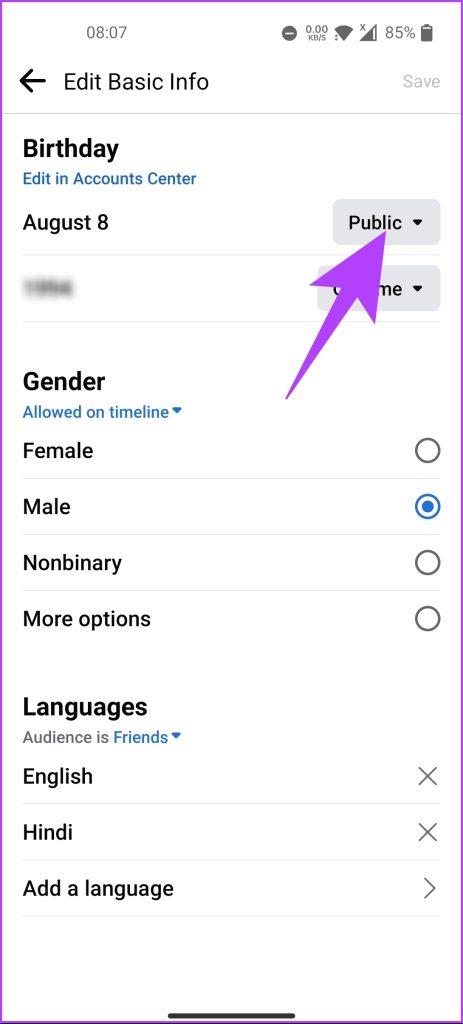
ขั้นตอนที่ 5 : จากแผ่นด้านล่าง เลือกฉันเท่านั้น และสุดท้ายแตะบันทึกที่มุมขวาบนเพื่อบันทึกการเปลี่ยนแปลง
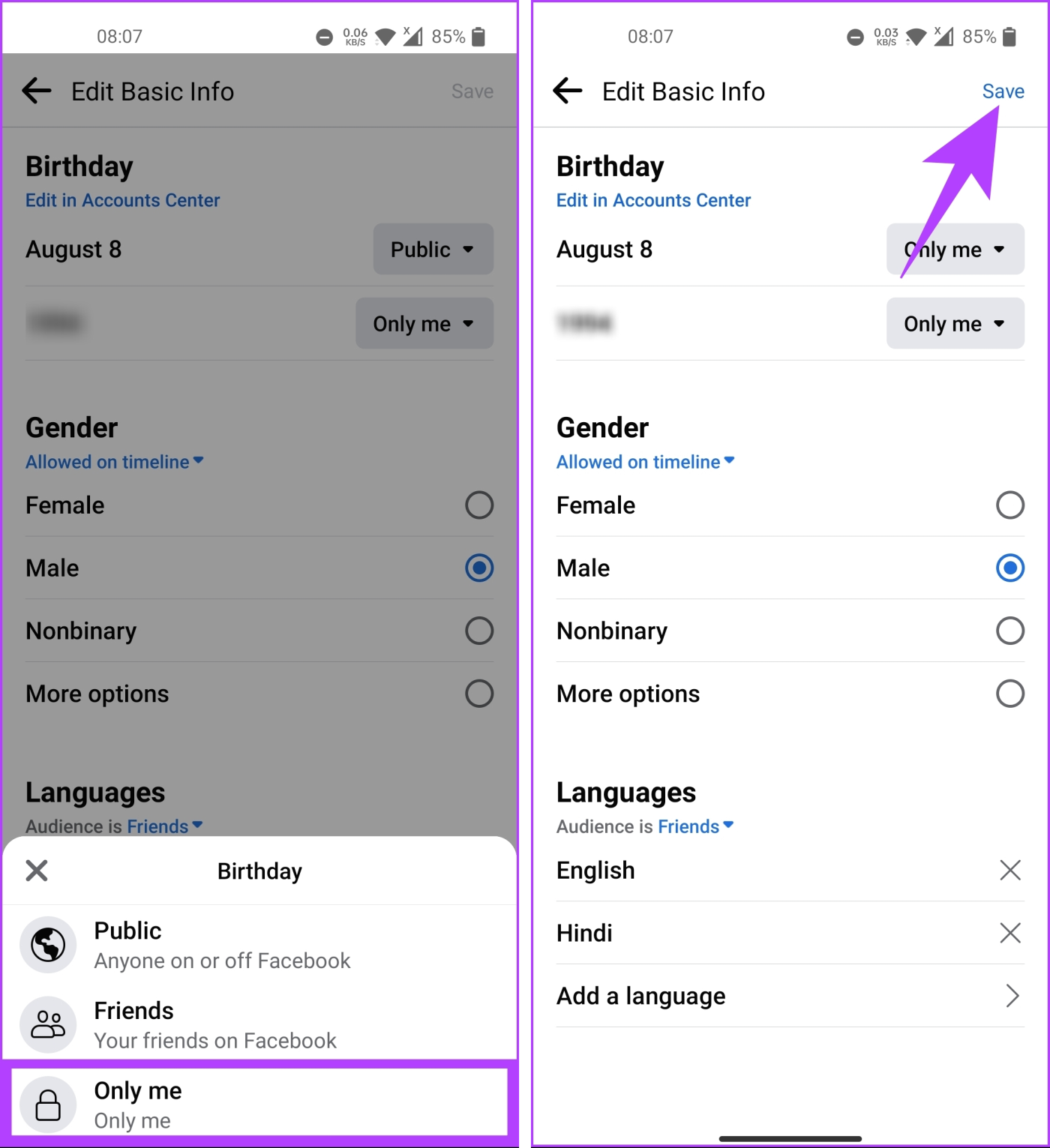
ไปแล้ว. ตอนนี้คุณรู้วิธีซ่อนวันเกิดของคุณบน Facebook แล้ว นี่คือเวลาที่คุณต้องการทำให้ผู้ใช้ Facebook ไม่เห็นวันเกิดของคุณ ตอนนี้คุณสามารถอ่านต่อได้หากคุณไม่ต้องการรับการแจ้งเตือนเกี่ยวกับวันเกิดของผู้อื่น
อ่านเพิ่มเติม : ฉันสามารถดูว่าใครดูเรื่องราว Facebook ของฉันบ้าง
วิธีปิดการแจ้งเตือนวันเกิดเพื่อนบน Facebook
Facebook ส่งการแจ้งเตือนวันเกิดเพื่อช่วยให้คุณจดจำและเฉลิมฉลองวันพิเศษของเพื่อน อย่างไรก็ตาม หากคุณพบว่าการแจ้งเตือนเหล่านี้ล้นหลามหรือไม่ต้องการรับ คุณสามารถปิดการแจ้งเตือนวันเกิดของเพื่อนบน Facebook ได้อย่างง่ายดาย ทำตามขั้นตอนที่กล่าวถึงด้านล่าง
ขั้นตอนที่ 1 : เปิด Facebook ในเบราว์เซอร์ที่คุณต้องการบนคอมพิวเตอร์ Windows หรือ Mac คลิกที่ปุ่มการแจ้งเตือน (กระดิ่ง) จากหน้าจอหลักที่มุมขวาบนถัดจากรูปโปรไฟล์ของคุณ
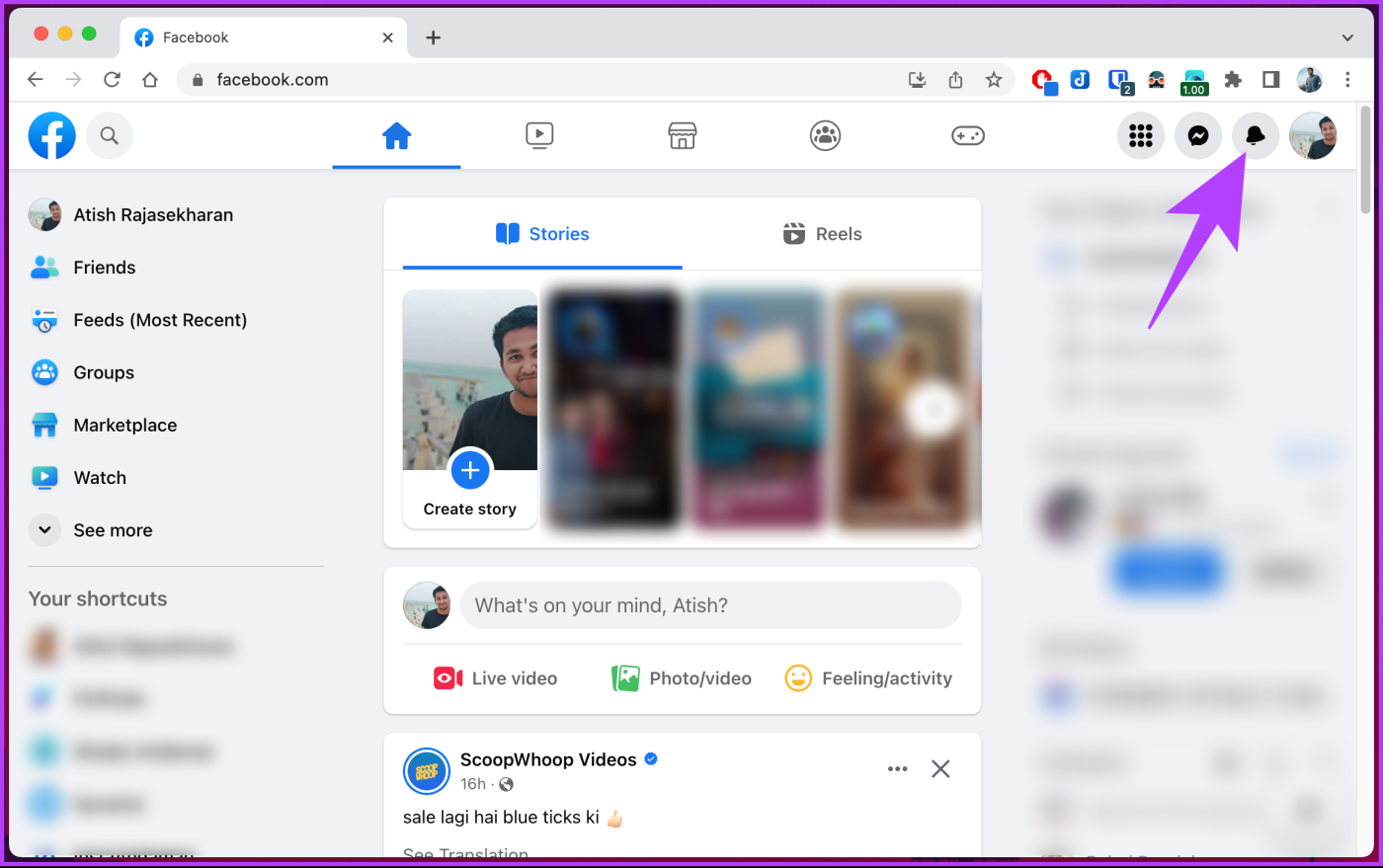
ขั้นตอนที่ 2 : จากเมนูแบบเลื่อนลง คลิกที่ไอคอนสามจุด
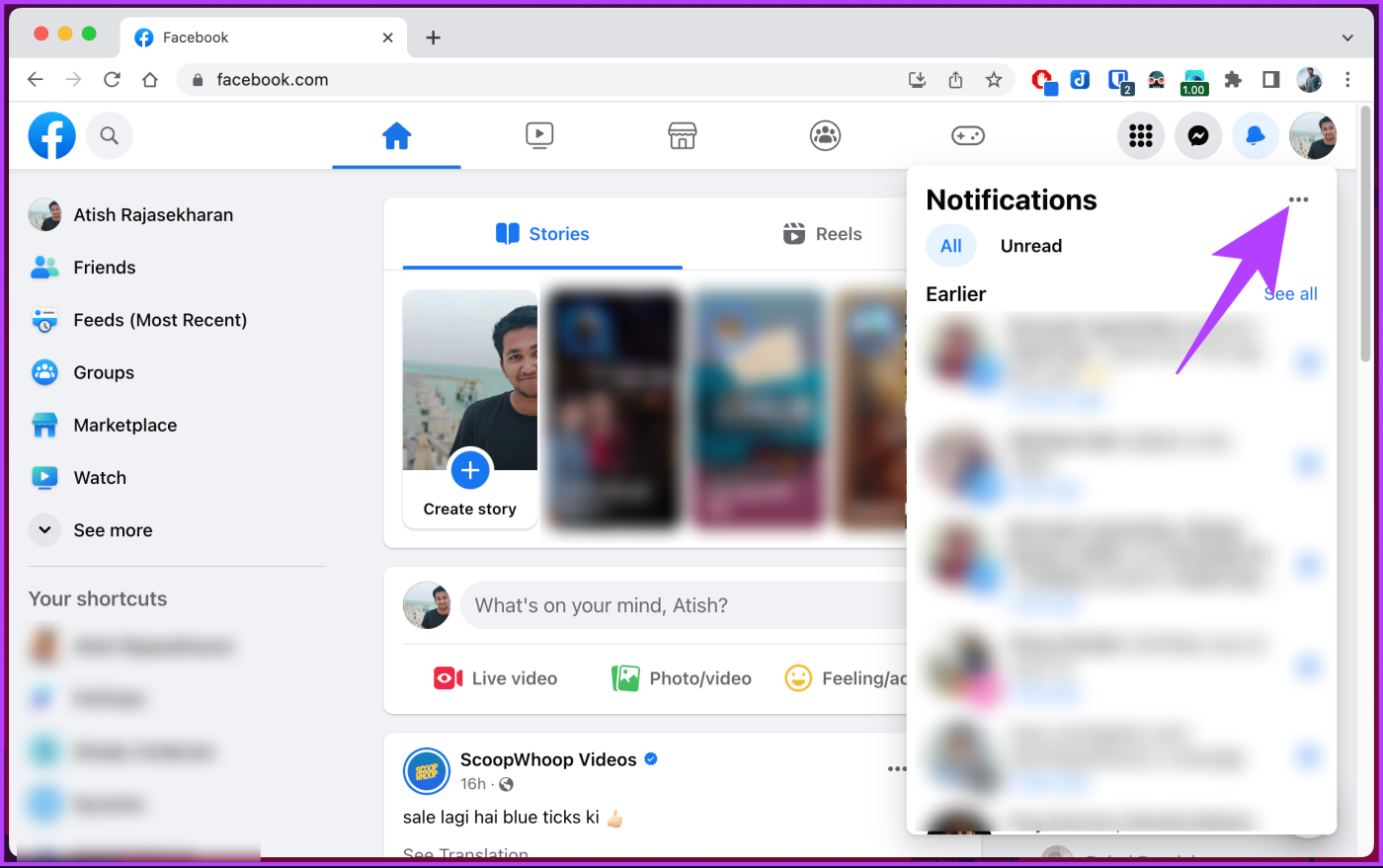
ขั้นตอนที่ 3 : เลือกการตั้งค่าการแจ้งเตือนจากเมนู
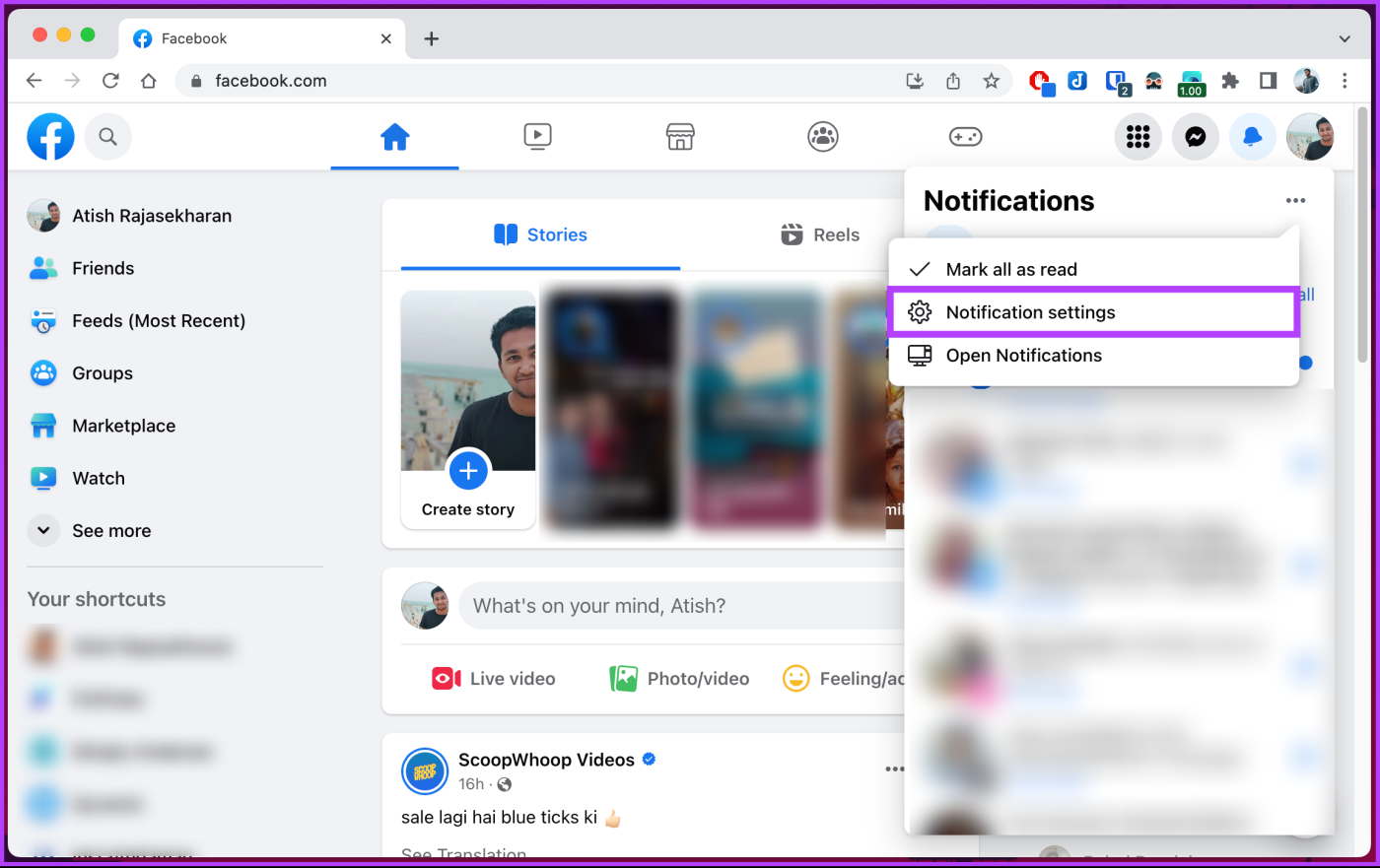
ขั้นตอนที่ 4 : เมื่ออยู่ในการตั้งค่าการแจ้งเตือน ให้เลื่อนลงและคลิกที่วันเกิด
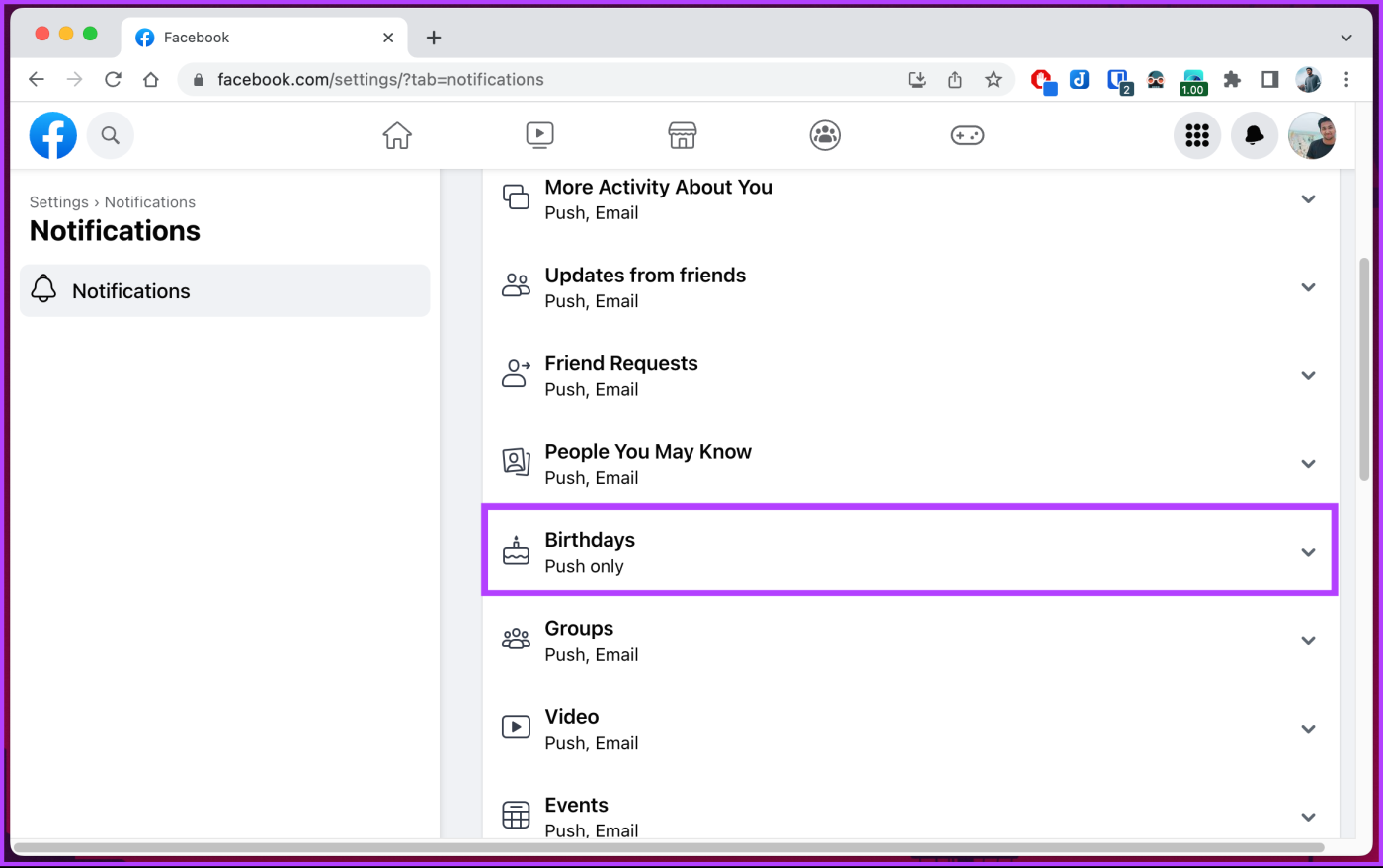
ขั้นตอนที่ 4 : ในเมนูแบบเลื่อนลง ให้สลับปิด 'อนุญาตการแจ้งเตือนบน Facebook'
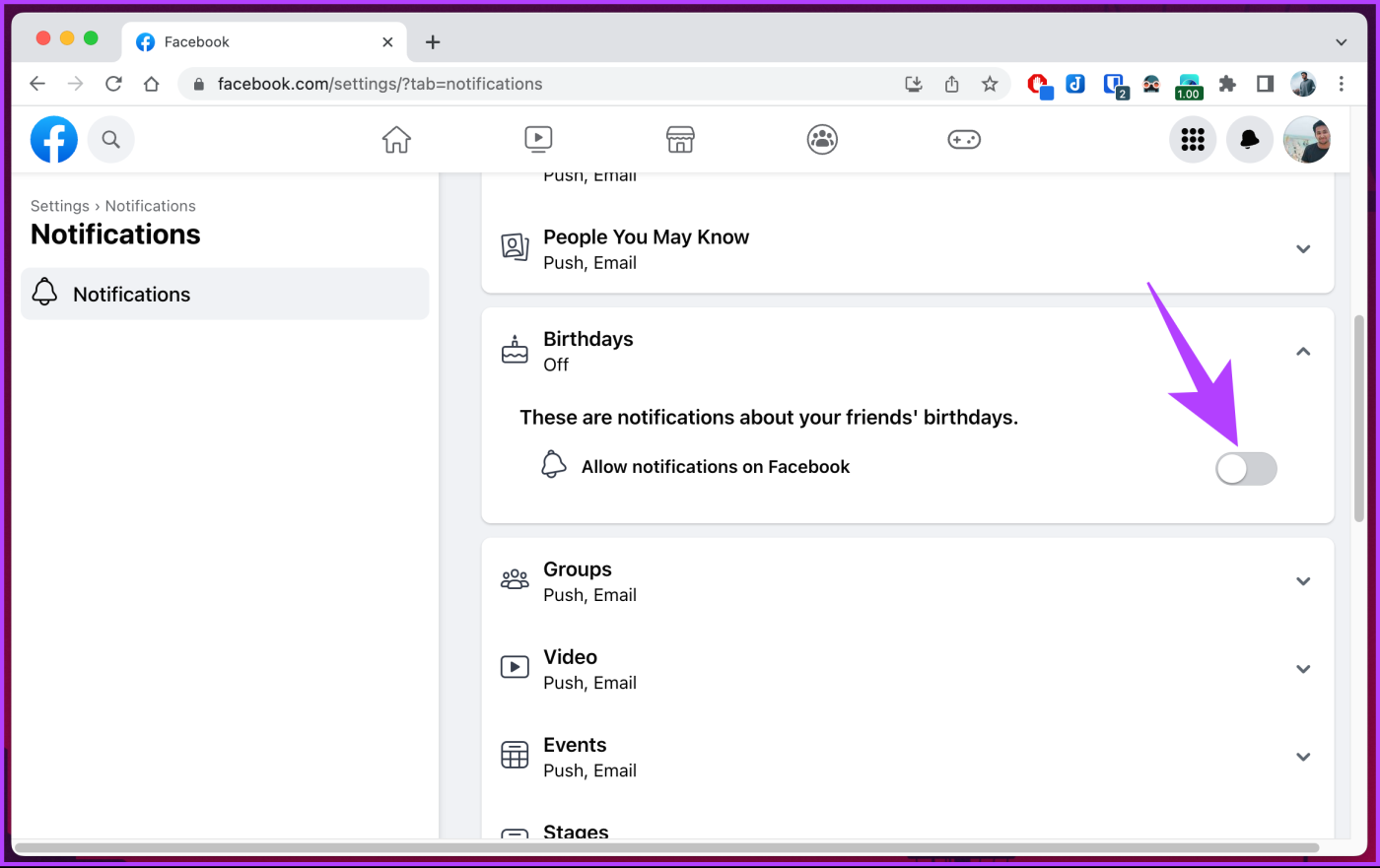
เกี่ยวกับมัน. คุณจะไม่ได้รับการแจ้งเตือนเกี่ยวกับวันเกิดจาก Facebook อีกต่อไป โปรดทราบว่าการตั้งค่านี้มีเฉพาะสำหรับบัญชีของคุณ และจะไม่ส่งผลต่อวิธีที่ผู้อื่นรับการแจ้งเตือนวันเกิดสำหรับคุณ
หากคุณใช้อุปกรณ์มือถือ ให้เปิดแอพ Facebook > ไปที่การแจ้งเตือนวันเกิดใต้หน้าจอการแจ้งเตือน > แตะที่ไอคอนสามจุด > เลือก "ปิดการแจ้งเตือนเกี่ยวกับวันเกิดของเพื่อน" นอกจากนี้ หากคุณมีโปรไฟล์ Facebook หลายโปรไฟล์ที่ต้องจัดการ คุณสามารถจัดการโปรไฟล์เหล่านั้นได้ในศูนย์บัญชีอย่างไรก็ตาม หากคุณมีข้อสงสัยใดๆ โปรดดูส่วนคำถามที่พบบ่อยด้านล่าง
คำถามที่พบบ่อยเกี่ยวกับการปิดวันเกิดของคุณบน Facebook
1. คุณจะสามารถเปลี่ยนวันเกิดบน Facebook ได้ภายในกี่วัน?
การเปลี่ยนวันเกิดของคุณบน Facebook มีข้อจำกัดบางประการ Facebook กำหนดจำนวนครั้งในการเปลี่ยนวันเกิดของคุณ หากคุณได้ทำการเปลี่ยนแปลงเมื่อเร็วๆ นี้ คุณจะต้องรอเป็นเวลา 14 ถึง 30 วันก่อนจึงจะสามารถเปลี่ยนแปลงได้อีกครั้ง วันที่รอคอยอาจแตกต่างกันไปขึ้นอยู่กับนโยบายของ Facebook
2. ผู้คนสามารถดูว่าเป็นวันเกิดของคุณบน Facebook หรือไม่?
Facebook มีการตั้งค่าเริ่มต้นที่จะส่งการแจ้งเตือนไปยังเพื่อนของคุณเมื่อวันเกิดของคุณมาถึง การแจ้งเตือนนี้จะปรากฏขึ้นในฟีดการแจ้งเตือนและอาจปรากฏในฟีดข่าวของพวกเขา นอกจากนี้ เพื่อนของคุณจะสังเกตเห็นไอคอนเค้กวันเกิดเล็กๆ ถัดจากชื่อของคุณในรายชื่อเพื่อน เพื่อเป็นเครื่องเตือนใจอย่างร่าเริงว่าวันนี้เป็นวันพิเศษของคุณ
3. ใครเห็นโพสต์วันเกิดบน Facebook?
ตามค่าเริ่มต้น เมื่อคุณโพสต์ข้อความวันเกิดหรือรูปภาพบน Facebook เพื่อนของคุณบนแพลตฟอร์มจะมองเห็นได้ อย่างไรก็ตาม คุณสามารถควบคุมได้ว่าใครจะสามารถดูโพสต์วันเกิดของคุณได้บ้างผ่านการตั้งค่าความเป็นส่วนตัวบน Facebook
ไม่ว่าจะเป็นความต้องการความเป็นส่วนตัวหรือความปรารถนาที่จะเฉลิมฉลองที่เป็นส่วนตัวมากขึ้น การรู้วิธีปิดวันเกิดของคุณบน Facebook จะช่วยให้คุณเรียกคืนวันพิเศษของคุณและเพลิดเพลินกับการเฉลิมฉลองที่ใกล้ชิดยิ่งขึ้นกับผู้คนที่สำคัญสำหรับคุณอย่างแท้จริง คุณอาจต้องการอ่านวิธีเปลี่ยนชื่อและชื่อผู้ใช้บน Facebook
เรียนรู้เกี่ยวกับสถานการณ์ที่คุณอาจได้รับข้อความ “บุคคลนี้ไม่พร้อมใช้งานบน Messenger” และวิธีการแก้ไขกับคำแนะนำที่มีประโยชน์สำหรับผู้ใช้งาน Messenger
ต้องการเพิ่มหรือลบแอพออกจาก Secure Folder บนโทรศัพท์ Samsung Galaxy หรือไม่ นี่คือวิธีการทำและสิ่งที่เกิดขึ้นจากการทำเช่นนั้น
ไม่รู้วิธีปิดเสียงตัวเองในแอพ Zoom? ค้นหาคำตอบในโพสต์นี้ซึ่งเราจะบอกวิธีปิดเสียงและเปิดเสียงในแอป Zoom บน Android และ iPhone
รู้วิธีกู้คืนบัญชี Facebook ที่ถูกลบแม้หลังจาก 30 วัน อีกทั้งยังให้คำแนะนำในการเปิดใช้งานบัญชี Facebook ของคุณอีกครั้งหากคุณปิดใช้งาน
เรียนรู้วิธีแชร์เพลย์ลิสต์ Spotify ของคุณกับเพื่อน ๆ ผ่านหลายแพลตฟอร์ม อ่านบทความเพื่อหาเคล็ดลับที่มีประโยชน์
AR Zone เป็นแอพเนทีฟที่ช่วยให้ผู้ใช้ Samsung สนุกกับความจริงเสริม ประกอบด้วยฟีเจอร์มากมาย เช่น AR Emoji, AR Doodle และการวัดขนาด
คุณสามารถดูโปรไฟล์ Instagram ส่วนตัวได้โดยไม่ต้องมีการตรวจสอบโดยมนุษย์ เคล็ดลับและเครื่องมือที่เป็นประโยชน์สำหรับการเข้าถึงบัญชีส่วนตัวของ Instagram 2023
การ์ด TF คือการ์ดหน่วยความจำที่ใช้ในการจัดเก็บข้อมูล มีการเปรียบเทียบกับการ์ด SD ที่หลายคนสงสัยเกี่ยวกับความแตกต่างของทั้งสองประเภทนี้
สงสัยว่า Secure Folder บนโทรศัพท์ Samsung ของคุณอยู่ที่ไหน? ลองดูวิธีต่างๆ ในการเข้าถึง Secure Folder บนโทรศัพท์ Samsung Galaxy
การประชุมทางวิดีโอและการใช้ Zoom Breakout Rooms ถือเป็นวิธีการที่สร้างสรรค์สำหรับการประชุมและการทำงานร่วมกันที่มีประสิทธิภาพ.


![วิธีกู้คืนบัญชี Facebook ที่ถูกลบ [2021] วิธีกู้คืนบัญชี Facebook ที่ถูกลบ [2021]](https://cloudo3.com/resources4/images1/image-9184-1109092622398.png)





